Cómo usar Samsung Pass en Galaxy Book
Ya no necesitas recordar tu información de inicio de sesión, incluso en tu Galaxy Book. Inicia sesión de forma más rápida y fácil con Samsung Pass. Puedes sincronizar la información de inicio de sesión usada en el móvil y la tableta y usarla en Galaxy Book.
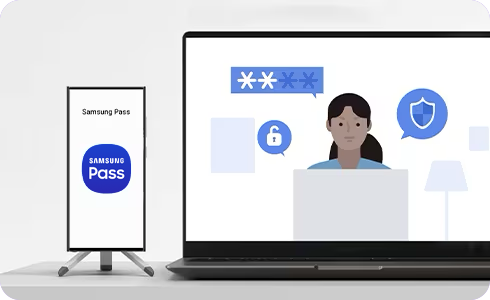
Nota:
- Samsung Pass para PC es compatible con Galaxy Book 3 o superior.
- Se requiere una cuenta Samsung para usar Samsung Pass.
- Samsung Pass para PC está disponible sólo para los usuarios existentes que usen Samsung Pass en el móvil o la tableta.
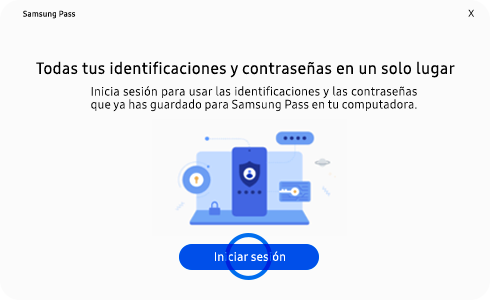
Paso 1. Inicia sesión en tu cuenta Samsung.
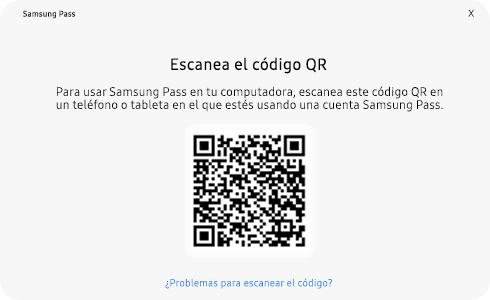
Paso 2. Escanea el código QR con el móvil o la tableta Samsung.
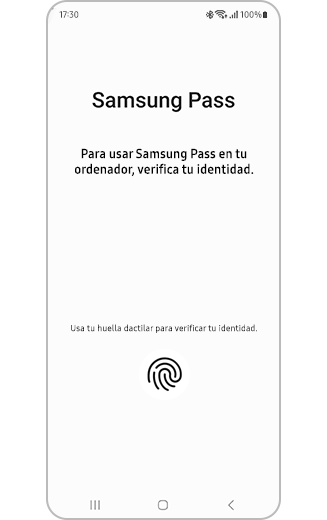
Paso 3. Verifica tu identidad.
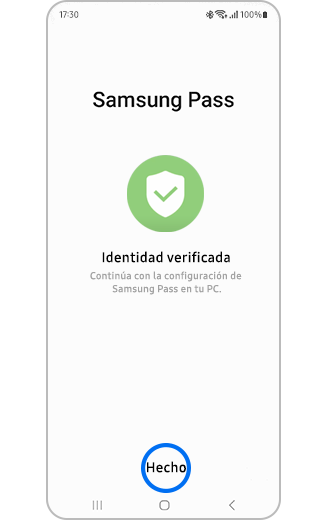
Paso 4. Una vez que se verificó la identidad, toca Hecho.
Cuando completes este proceso, sigue los pasos en tu PC para configurar Windows Hello.
Nota: Si ya has configurado Windows Hello y estás usándolo, se omitirá este paso.
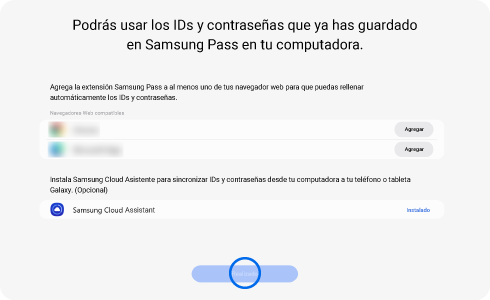
Paso 5. La pantalla para instalar la extensión aparece inmediatamente. Está disponible para los buscadores Chrome y Edge.
Nota:
- Debes usar la misma cuenta Samsung que la de Samsung Pass para PC para la extensión.
- Los datos de inicio de sesión se sincronizan mediante Samsung Cloud si se usa la misma cuenta Samsung en el dispositivo móvil y el ordenador.
Nota: Cuando se usa el autocompletado en un Galaxy Book, no se requiere autenticación y la autenticación de Windows Hello sólo es necesaria cuando se accede a la aplicación Samsung Pass.
Gracias por tus comentarios
Por favor responda todas las preguntas.





